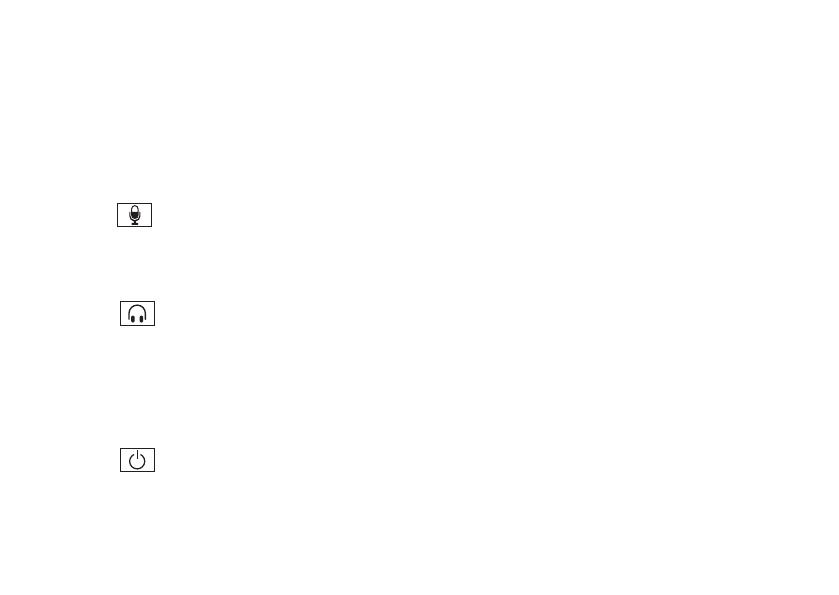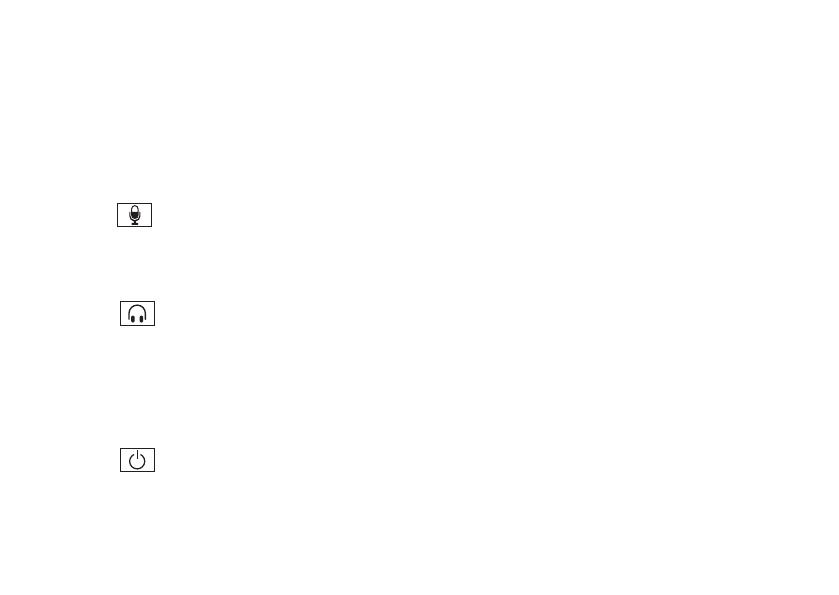
17
Como usar o desktop Inspiron
1 Unidade óptica (2) — Reproduz ou grava
CDs, DVDs e discos Blu-ray (opcional).
2 Conectores USB 2.0 (2) — Conectam-
se aos dispositivos USB, como mouse,
teclado, impressora, unidade externa ou
MP3 player.
3
Conector de entrada de áudio/
microfone — Conecta-se a um
microfone ou a um sinal de entrada para
uso com programas de áudio.
4
Conector de fone de ouvido —
Conecta-se a um fone de ouvido.
NOTA: Para conectar a um alto-falante
com alimentação elétrica externa ou
sistema de som, use o conector da saída de
linha na parte traseira do seu computador.
5
Botão liga/desliga e luz — Liga
ou desliga o computador quando
pressionado. A luz central do botão
indica o estado de energia:
Apagada — O computador está •
desligado, no modo de hibernação
ou não está recebendo energia.
Luz branca contínua — O computador •
está ligado.
Âmbar contínua — O computador •
está no modo de suspensão/espera
ou pode haver um problema na
placa de sistema ou na fonte de
alimentação. Entre em contato com
a Dell (consulte “Como entrar em
contato com a Dell” na página 59)
para obter assistência.
Âmbar piscando — Pode haver um •
problema na placa de sistema ou
na fonte de alimentação. Entre em
contato com a Dell (consulte “Como
entrar em contato com a Dell” na
página 59) para obter assistência.
NOTA: • Para obter informações sobre
problemas de alimentação, consulte
“Problemas de alimentação” na
página 30.